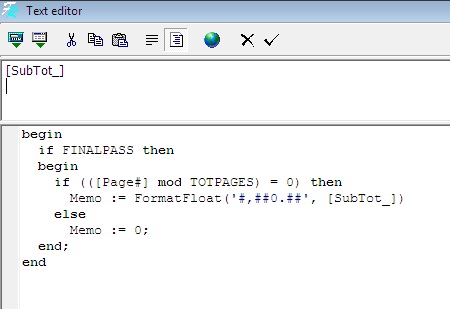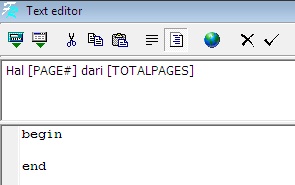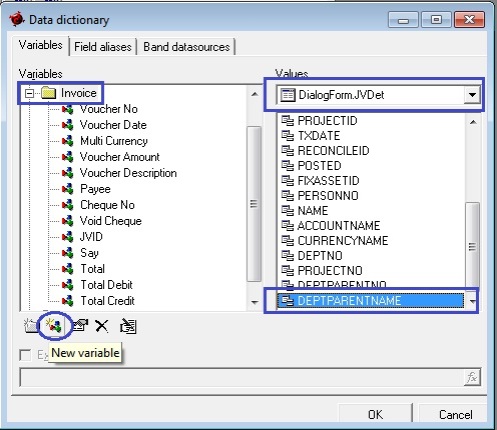- Pada Item yang kita miliki ada informasi dimensi barang pada tab Miscellaneous-nya seperti Weight, Width, Length, Height dan Delivery Lead Time. Berikut langkah-langkah yang harus dilakukan untuk memunculkan Item Dimension pada Report Work Order Detail :
- 1. Buka menu Reports | Index to Reports | Manufacturing Reports | Work Order Detail,
- 2. Pada tampilan Modify | Available Column and Filters nya munculkan kolom-kolom Calculated Field untuk kita pakai menampilkan dimensi-dimensi dari Item.
- 3. Beri centangan pada kolom-kolom Calculated Field yang sudah dipilih tadi,
- 4. Klik icon Designer yang ada di barisan icon-icon bagian atas,
- 5. Muncul tampilan Designer | klik tab Data dan klik Kanan pada icon IBX First Query lalu pilih Edit :
-
- a. Sebelum baris “FROM” tambahkan baris-baris :
,WODET_ITEMNO.DIMHEIGHT PROD_LENGTH
,WODET_ITEMNO.DIMWIDTH PROD_WIDTH
,WODET_ITEMNO.DIMDEPTH PROD_HEIGHT
,WODET_ITEMNO.WEIGHT PROD_WEIGHT
,WODET_ITEMNO.DELIVERYLEADTIME PROD_DELIVERYLEADTIME
,MATDET_ITEMNO.DIMHEIGHT MAT_LENGTH
,MATDET_ITEMNO.DIMWIDTH MAT_WIDTH
,MATDET_ITEMNO.DIMDEPTH MAT_HEIGHT
,MATDET_ITEMNO.WEIGHT MAT_WEIGHT
,MATDET_ITEMNO.DELIVERYLEADTIME MAT_DELIVERYLEADTIME
-
- b. Sebelum baris “WHERE 1=1” tambahkan baris :
LEFT OUTER JOIN ITEM MATDET_ITEMNO ON GET_WOFORMULA.ITEMNO=MATDET_ITEMNO.ITEMNO
-
- c. Sehingga keseluruhan SQL menjadi seperti dibawah ini :
SELECT
GET_WOFORMULA.ITEMNO COLUMNVALUE_1,
GET_WOFORMULA.ITEMNO PRIMARYKEYVALUE_30001,
GET_WOFORMULA.DESCRIPTION COLUMNVALUE_2,
GET_WOFORMULA.QUANTITY COLUMNVALUE_3,
GET_WOFORMULA.UNIT COLUMNVALUE_4,
GET_WOFORMULA.QTYTAKEN COLUMNVALUE_5,
GET_WOFORMULA.PRODCOST COLUMNVALUE_6,
GET_REPORTCUSTOMFIELD.CUSTOMFIELD1 COLUMNVALUE_7,
GET_REPORTCUSTOMFIELD.PKFIELD PRIMARYKEYVALUE_80001,
WODET.ID COLUMNVALUE_8,
WODET.ID PRIMARYKEYVALUE_20001,
DATA_COUNT.DATACOUNT COLUMNVALUE_9,
DATA_COUNT.DATACOUNT PRIMARYKEYVALUE_90001,
WO.WONO COLUMNVALUE_10,
WO.ID PRIMARYKEYVALUE_10001,
WO.DESCRIPTION COLUMNVALUE_11,
PRODDEPARTMENT.PRODDEPARTMENTNAME COLUMNVALUE_12,
PRODDEPARTMENT.PRODDEPARTMENTID PRIMARYKEYVALUE_70001,
WO.WODATE COLUMNVALUE_13,
WO.EXPECTEDDATE COLUMNVALUE_14,
PERSONINCHARGE.INCHARGENAME COLUMNVALUE_15,
PERSONINCHARGE.INCHARGEID PRIMARYKEYVALUE_60001,
WODET.JOBDESCRIPTION COLUMNVALUE_16,
WODET_ITEMNO.ITEMNO COLUMNVALUE_17,
WODET_ITEMNO.ITEMNO PRIMARYKEYVALUE_48,
WODET.QUANTITY COLUMNVALUE_18,
GET_WODETTOTALCOST.TOTALCOST COLUMNVALUE_19,
GET_WODETTOTALCOST.WODETID PRIMARYKEYVALUE_40001,
GET_WODETFINISHEDPORTION.FINISHEDQTY COLUMNVALUE_20,
GET_WODETFINISHEDPORTION.WODETID PRIMARYKEYVALUE_50001,
GET_WODETFINISHEDPORTION.FINISHEDPORTION COLUMNVALUE_21,
GET_REPORTCUSTOMFIELD.CUSTOMFIELD2 COLUMNVALUE_22,
GET_REPORTCUSTOMFIELD.CUSTOMFIELD3 COLUMNVALUE_23,
GET_REPORTCUSTOMFIELD.CUSTOMFIELD4 COLUMNVALUE_24
,WODET_ITEMNO.DIMHEIGHT PROD_LENGTH
,WODET_ITEMNO.DIMWIDTH PROD_WIDTH
,WODET_ITEMNO.DIMDEPTH PROD_HEIGHT
,WODET_ITEMNO.WEIGHT PROD_WEIGHT
,WODET_ITEMNO.DELIVERYLEADTIME PROD_DELIVERYLEADTIME
,MATDET_ITEMNO.DIMHEIGHT MAT_LENGTH
,MATDET_ITEMNO.DIMWIDTH MAT_WIDTH
,MATDET_ITEMNO.DIMDEPTH MAT_HEIGHT
,MATDET_ITEMNO.WEIGHT MAT_WEIGHT
,MATDET_ITEMNO.DELIVERYLEADTIME MAT_DELIVERYLEADTIME
FROM
WO WO
LEFT OUTER JOIN WODET ON WO.ID = WODET.WOID
LEFT OUTER JOIN GET_WOFORMULA (WODET.ID) ON WODET.ID = GET_WOFORMULA.WODETID
LEFT OUTER JOIN GET_WODETTOTALCOST (WODET.ID) ON WODET.ID = GET_WODETTOTALCOST.WODETID
LEFT OUTER JOIN GET_WODETFINISHEDPORTION (WODET.ID) ON WODET.ID = GET_WODETFINISHEDPORTION.WODETID
LEFT OUTER JOIN PERSONINCHARGE ON WO.PERSONINCHARGEID = PERSONINCHARGE.INCHARGEID
LEFT OUTER JOIN PRODDEPARTMENT ON WO.PRODDEPARTMENTID = PRODDEPARTMENT.PRODDEPARTMENTID
LEFT OUTER JOIN GET_REPORTCUSTOMFIELD ON 1=1
LEFT OUTER JOIN DATA_COUNT ON 1=1
LEFT OUTER JOIN ITEM WODET_ITEMNO ON WODET.ITEMNO=WODET_ITEMNO.ITEMNO
LEFT OUTER JOIN ITEM MATDET_ITEMNO ON GET_WOFORMULA.ITEMNO=MATDET_ITEMNO.ITEMNO
WHERE 1=1
AND WO.WODATE BETWEEN :PARAMDATE1 and :PARAMDATE2
ORDER BY
WO.WONO ASC,
WODET.ID ASC
- d. Simpan pengeditan SQL nya lalu kembali ke menu Modify :– Untuk menampilkan “Length” Product isikan memo Calculated Field dengan Rumus :
-
[First_Query."PROD_LENGTH"]
- – Untuk menampilkan “Width” Product isikan memo Calculated Field dengan Rumus :
-
[First_Query."PROD_WIDTH"]
- – Untuk menampilkan “Height” Product isikan memo Calculated Field dengan Rumus :
-
[First_Query."PROD_HEIGHT"]
- – Untuk menampilkan “Weight” Product isikan memo Calculated Field dengan Rumus :
-
[First_Query."PROD_WEIGHT"]
- – Untuk menampilkan “Delivery Lead Time” Product isikan memo Calculated Field dengan Rumus :
-
[First_Query."PROD_DELIVERYLEADTIME"]
- – Untuk menampilkan “Length” Material isikan memo Calculated Field dengan Rumus :
-
[First_Query."MAT_LENGTH"]
- – Untuk menampilkan “Width” Material isikan memo Calculated Field dengan Rumus :
-
[First_Query."MAT_WIDTH"]
- – Untuk menampilkan “Height” Material isikan memo Calculated Field dengan Rumus :
-
[First_Query."MAT_HEIGHT"]
- – Untuk menampilkan “Weight” Material isikan memo Calculated Field dengan Rumus :
-
[First_Query."MAT_WEIGHT"]
- – Untuk menampilkan “Delivery Lead Time” Material isikan memo Calculated Field dengan Rumus :
-
-
[First_Query."MAT_DELIVERYLEADTIME"]
– Simpan lalu coba Preview seharusnya sudah tampil untuk Item Dimensionnya.
( Availabe for ACCURATE 4 and ACCURATE 5 )
Sumber : solutioncenter.wordpress.com
Pembelian Accurate:
ABC MM BEKASI, office 021-888 6 8888
mmbekasi@myabcshop.com, www.softwareaccuratebekasi.com
Request Training ACCURATE : request training
Traning Accurate:
FAC Institute, 0812 900 83983
training.facinstitute@gmail.com, http://www.fac-institute.com
Request Demo ACCURATE : demo accurate